stai affrontando”Memoria esaurita di Excel, risorse insufficienti per la visualizzazione completa" messaggio di errore quando si tenta di modificare un foglio di lavoro excel sul computer? Non è necessario preoccuparsi ulteriormente, poiché questo problema di solito si verifica quando si tenta di modificare un foglio di lavoro Excel di grandi dimensioni che contiene un numero enorme di calcoli. Segui semplicemente le correzioni prescritte in questo articolo e il problema verrà risolto in pochissimo tempo. Ma prima di passare alle soluzioni principali, non dimenticare di esaminare le soluzioni alternative per eseguire alcuni test sul problema.
Soluzioni alternative–
1. Innanzitutto, devi verificare se questo problema si verifica in un foglio di lavoro specifico o in ogni altro foglio di lavoro. Semplicemente, apri e prova a modificare qualsiasi altro foglio di lavoro (come aggiungere una colonna/riga aggiuntiva nel foglio di lavoro).
2. Se è la prima volta che questo tipo di problema si verifica sul tuo computer, ricominciare il tuo computer potrebbe aiutarti.
3. Disabilita l'antivirus sul tuo computer e quindi controlla se l'errore si verifica o meno.
Se il problema si verifica dopo il riavvio del sistema, seguire queste soluzioni.
Fix-1 Controllare il contenuto del foglio di calcolo-
1. Aperto Eccellere foglio di lavoro sul tuo computer. Dopo aver aperto il foglio di lavoro, controlla i seguenti parametri:
un. Ricontrolla tutte le formule che hai usato in Eccellere foglio di lavoro.
b. Ricontrolla tutti i calcoli nel foglio di lavoro
c. Controlla se il foglio di lavoro contiene forme o grafici non necessari.
d. Prova a ridurre il numero di grafici e i grafici con un numero enorme di punti dati.
Se lo hai fatto e l'errore persiste, vai alla correzione successiva.
Fix-2 Rimuovi i componenti aggiuntivi non necessari da Excel-
A volte i componenti aggiuntivi di Eccellere potrebbe causare questo problema alla fine. Per disabilitare inutili disable Eccellere componenti aggiuntivi, segui semplicemente questi passaggi-
1. Aperto Eccellere foglio di lavoro in cui stai affrontando il problema.
O,
Clicca sul Ricerca casella accanto all'icona di Windows e digitare "Eccellere", clicca su "Eccellere" aprire Eccellere sul tuo computer.

2. Nel Eccellere finestra, fare clic su "File"nella barra dei menu.
3. Ora, scorri verso il basso e sul lato sinistro della stessa finestra, fai clic su "Opzioni“.

4. Nel Opzioni di Excel finestra, fare clic su "Componenti aggiuntivi” sul lato sinistro della finestra.
5. Noterai l'elenco dei componenti aggiuntivi sul lato destro della stessa finestra.
6. Clicca su "Partire” sul lato destro della finestra.
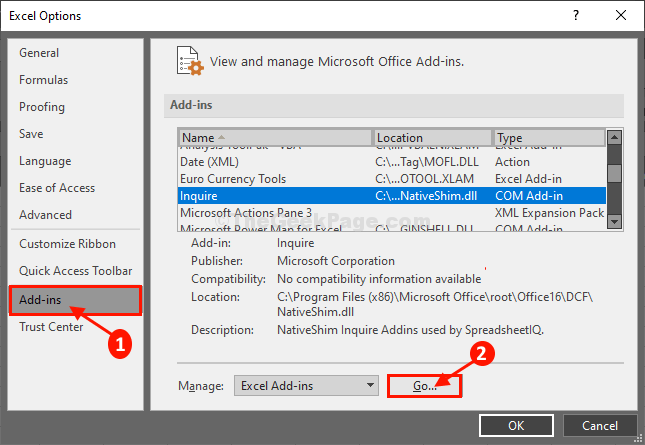
7. Nel Componenti aggiuntivi finestra, deselezionare il componente aggiuntivo che ti sembra inutile (che non usi molto).
8. Infine, fai clic su "ok” per salvare le modifiche.
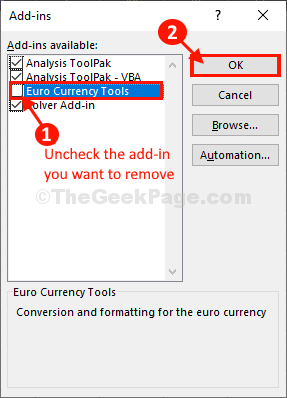
Rilancio Eccellere finestra sul computer per rendere effettive le modifiche. Controlla se stai ancora affrontando lo stesso problema o meno.
Fix-3 Ripara Excel-
Riparazione MS-ufficio le applicazioni possono risolvere questo problema sul tuo computer.
1. Fare clic sulla casella di ricerca e digitare "Programmi e caratteristiche“.
2. Successivamente, fai clic su "Programmi e caratteristiche" nel risultato della ricerca.

3. Nel Programma e funzionalitàs, scorri verso il basso per trovare "Microsoft Office Professional Plus“.
4. Fare clic con il pulsante destro del mouse su di esso e quindi fare clic su "Modificare“.

5. Quando ti verrà chiesto 'Come vorresti riparare i tuoi programmi di Office?', è necessario fare clic su "Riparazione rapida“.
6. Quindi, fare clic su "Riparazione" per avviare il processo di riparazione sul computer.

Una volta completata la riparazione, potrebbe essere necessario ricomincia il computer per assistere ai cambiamenti.
Dopo il riavvio, apri nuovamente il foglio excel sul tuo computer.
Il tuo problema dovrebbe essere risolto.
Suggerimenti aggiuntivi–
1. Questo errore si verifica principalmente a causa di un carico eccessivo sul tuo computer, causato da file excel complessi con carichi di grafici, tabelle, ecc. Potrebbe essere necessario aumentare la memoria fisica (RAM) del tuo computer.
2. Controlla se ci sono aggiornamenti in sospeso per Windows 10.


